
- •Министерство российской федерации по связи и информатизации санкт-петербургский государственный университет телекоммуникаций им. Проф. М.А. Бонч-бруевича гуманитарный факультет
- •Санкт-петергург 2001
- •Задания к лабораторным работам Задание 1. Работа с книгами и листами
- •Задание 2. Ввод и редактирование данных в таблице
- •Задание 3. Форматирование текстовых и числовых данных
- •Задание 4. Вычисления в табличном процессоре Excel
- •Задание 5. Построение диаграмм
- •Задание 6. Работа со списками
- •Задание 7. Фильтрация данных, организованных в списки
- •Задание 8. Связывание таблиц
- •Задание 9. Консолидация табличных данных
- •Задание 10. Сводные таблицы
- •Задание 11. Создание и использование макросов
- •Задание к курсовой работе
- •Вопросы к зачету
- •Литература
- •Содержание
Министерство российской федерации по связи и информатизации санкт-петербургский государственный университет телекоммуникаций им. Проф. М.А. Бонч-бруевича гуманитарный факультет
Ю.П. Левчук, Е.П.Охинченко,
А.Д. Сотников, Е.В. Стригина
ИНФОРМАЦИОННЫЕ ТЕХНОЛОГИИ в организации работ и управлении производством
МЕТОДИЧЕСКИЕ РЕКОМЕНДАЦИИ И ЗАДАНИЯ К ЛАБОРАТОРНЫМ РАБОТАМ И КУРСОВОМУ ПРОЕКТИРОВАНИЮ для специальностей 350400 (Связи с общественностью) и 350300 (Регионоведение)
Санкт-петергург 2001
СОДЕРЖАНИЕ
Задания к лабораторным работам 3
Задание 1. Работа с книгами и листами 3
Задание 2. Ввод и редактирование данных в таблице 5
Задание 3. Форматирование текстовых и числовых данных 6
Задание 4. Вычисления в табличном процессоре Excel 10
Задание 5. Построение диаграмм 12
Задание 6. Работа со списками 14
Задание 7. Фильтрация данных, организованных в списки 16
Задание 8. Связывание таблиц 17
Задание 9. Консолидация табличных данных 20
Задание 10. Сводные таблицы 23
Задание 11. Создание и использование макросов 27
Задание к курсовой работе 32
Литература 33
Задания к лабораторным работам Задание 1. Работа с книгами и листами
Ц ель:
Первоначальное
знакомство с табличным процессором
Excel. Структура
документа Excel. Работа с таблицами.
ель:
Первоначальное
знакомство с табличным процессором
Excel. Структура
документа Excel. Работа с таблицами.
Создать на доступном диске (локальном или сетевом) папку для хранения созданных Вами файлов.
Пользуясь средствами операционной системы, запустить программу табличного процессора Excel.
Просмотреть назначение всех элементов управления окном, пользуясь манипулятором Мышь и командой "Что это такое?"в пункте меню"?"панели инструментов, а именно:
строки формул; заголовков столбцов;
заголовков строк; строки состояния (cм. пункт меню"Вид");
панели ярлычков листов; кнопок прокрутки ярлычков листов;
полосы прокрутки; кнопки выделения листа.
поля имени;
Создание и сохранение таблиц.
Ввести таблицу, представленную на рис.1.1, на первый лист открытой книги.
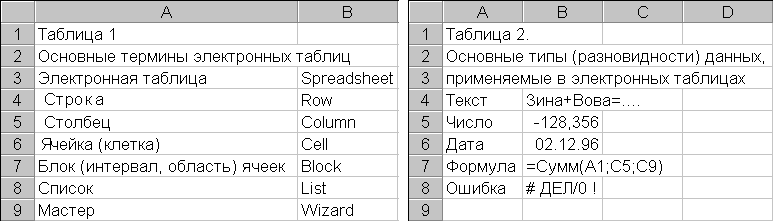
Рис.1.1 Рис.1.2
Сохранить документ под именем Ваше_Имя_1_1, как книгу Excel, предварительно заполнив всю учетно-справочную информацию о документе (пункт меню Файл-Свойства-Документ). В поле Автор введите свою фамилию на английском языке.
Ввести таблицу, представленную на рис.1.2, на второйлист открытой книги. Сохранить документ под именемВаше_Имя_1_2.Просмотрите "Свойства" (меню "Файл") этой книги и измените имя автора, записав его по-русски, задайте ключевые слова "Типы данных". Вновь сохраните книгу под тем же именем.
Работа с листами книги.
Открыть новоеокно для создания новой книги (меню "Файл-Создать").
Ввести на первыйлист книги таблицу, приведенную на рис.1.3, и сохранить книгу под именемВаше_Имя_1_3.В свойствах книги определите имя автора - свое имя, ключевые слова "Клавишные сочетания". Вновь сохраните книгу и закройте все окна, не закрывая окнаExcel.
Открыть книги Ваше_Имя_1_1 иВаше_Имя_1_3, но не используя в окне"Открыть документ"имя файла, а осуществив поиск (кнопка "Отбор") по свойствам "Автор" и "Ключевые слова".
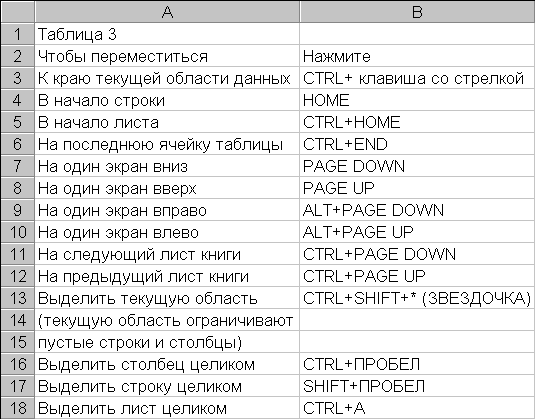
Рис.1.3
Скопировать в книгу Ваше_Имя_1_3,первый лист книгиВаше_Имя_1_1, разместив его в начале книги.
Для копирования (переноса) листов таблицы из книги в книгу использовать пункт меню "Правка-Переместить/Скопировать Лист".
Выделение ячеек и областей.
Научиться выделять области таблицы (ячейку, строки, столбцы, диапазоны и произвольные комбинации ячеек), пользуясь как мышью, так и комбинациями управляющих клавиш (см. рис.1.3) при удерживании клавиши Shift.
Для контроля выделить: -всю таблицу (заполненные клетки);-весь лист;-область ячеек от ячейки B6 до верхнего левого угла рабочего листа (клетка А1) в таблице на рис.1.3;-две произвольные строки, три смежных столбца;-несмежные области таблицы.
Закрыть все книги, не закрывая окно Excel.
Перемещение, копирование, именование листов книги.
Открыть книгу Ваше_Имя_1_2, не используя в окне"Открыть документ"его имя, а осуществив"отбор"файлов по свойству"Автор"(Ваша фамилия на русском языке).
Скопировать Лист1 этой книги в новую книгу.
Для копирования, а в дальнейшем и для переноса листов таблицы из книги в книгу использовать контекстное меню ярлычков листов. В окне диалога "Переместить или копировать" в поле раскрывающегося списка "Переместить или копировать в книгу:" выбрать "(в новую книгу)" и установить флажок "Создавать копию".
Познакомиться с содержимым меню "Окно". Расположить рядом окна двух документов: исходного и нового и проверить правильность выполненного копирования.
Перенести с помощью мыши второй лист исходного документа (с Таблицей 2) в новый документ и разместить его после листа с Таблицей 1. Сохранить новую книгу под именем Ваше_Имя_1_4.
"Вернуть" лист с Таблицей 2 в книгу Ваше_Имя_1_2, скопировав его из книгиВаше_Имя_1_4. При перемещении ярлычка листа удерживать клавишуCtrl.
Дать всем листам документа Ваше_Имя_1_2 краткие содержательные имена, раскрывающие содержание таблиц. Для именования листов книги использоватьконтекстное менюилипункт менюФормат-Лист-Переименовать.
Переименовать листы в книге Ваше_Имя_1_4, вызывая режим переименования двойным щелчком мыши по ярлычку соответствующего листа. Сохранить все документы.
Удаление листов.
Открыть все четыре книги в многооконном режиме, расположив их "слева направо".
Путем копирования и переноса листов добиться, чтобы в каждой книге были листы с Таблицами 1, 2, 3.
Развернуть книгу Ваше_Имя_1_1на полный экран и удалить в ней все листы, кроме листа с Таблицей 1. Восстановить расположение окон.
Манипулируя окнами, выполнить удаление листов в остальных книгах так, чтобы в книге Ваше_Имя_1_2остался только лист с Таблицей 2, в книгеВаше_Имя_1_3- только лист с Таблицей 3, а в книгеВаше_Имя_1_4должны присутствовать все три таблицы.
Расположить все четыре книги в многооконном режиме, расположив их "слева направо". Результат предъявить преподавателю.
